
2種類のパソコンスタンド
パソコンスタンドとはノートパソコンをのせて、その角度や高さを安定的に変えられる器具のこと。
パソコンスタンドはブックスタンドのノートパソコン版だと考えればわかりやすいでしょう。
このページではパソコンスタンドのメリットとデメリット、パソコンスタンドの選び方、そしておすすめのパソコンスタンドをわかりやすく紹介します。
パソコンスタンドは生産性を上げられる商品なのですが、いくつかタイプがあるため、あなたに合ったタイプを選ぶべきです。
タップできるもくじ
パソコンスタンドのメリット【デメリットが少なすぎ】
パソコンスタンドを使うことによるメリットは以下のとおり。
- 姿勢がよくなる(疲れにくくなる)
- Webでの会議や面接のときに印象がよくなる
- キーボードが入力しやすくなる
- 他の手段で高さを上げるよりも安定感がある
- 排熱効果が少しある
- 机に飲み物をこぼしたときでもパソコンの高さを上げていれば回避できるかも
- スマホやタブレッのト置き場にもなる
まずは姿勢について。
そもそもノートパソコンはキーボードと画面が一体になっていて、机に置きながら使うのが基本です。
しかし、これによって目線が低くなるとともに前かがみになるため猫背になりがち。それが積み重なると首の痛みや肩こりの原因になることもあります。
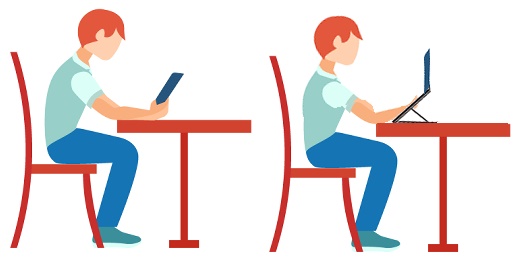
上の画像は左側がパソコンスタンドを使っていない場合、右側はパソコンスタンドを使っている場合です。
パソコンスタンドを使えば目線が上がるとともに目とモニターの距離が広くなります。そして姿勢もよくなり疲れにくくなるというわけ。
姿勢がよくなれば(目線が上がれば)オンラインでの会議や面接の際はあなたへの印象もよくなりますよ。
キーボードが叩きやすくなる

一般にデスクトップパソコンのキーボードは奥側(モニターに近い側)が高くて手前側が低くなっています。
しかし、ノートパソコンのキーボードはほぼ水平であるためデスクトップパソコンよりも叩きにくいのです。
これに関してパソコンスタンドの上にノートパソコンを置けばキーボードに角度をつけて叩きやすくなります。
PCスタンドは多少の排熱効果がある

パソコンは電源を入れることで熱が発生します。
電気、電池、モーター、金属導線は使用とともに熱が発生してしまい、それは電池の寿命を縮めてしまうのです。
そのためデスクトップパソコンには冷却ファン(小さな扇風機)がついており、それが熱を和らげています。
しかし、最近のノートパソコンはかなり薄くできているため冷却装置はデスクトップパソコンに比べるとかなり貧弱です。

そこでパソコンスタンドを使ってノートパソコンの角度を上げれば、机との間に空間ができて風通しがよくなるというわけ。
またパソコンスタンドによくありがちな素材であるアルミは熱を分散させる効果も少しあります。
つまり、パソコンスタンドには熱を少し和らげる効果があるのです。
スマホやタブレット置き場にもなる
それからパソコンスタンドはスマホやタブレットを置く場所にもなります。
これはちょっとした工夫だけですぐにできます。
パソコンスタンドの中にはパソコンとスマホ・タブレットを同時に立てられるタイプもあります。
パソコンスタンドのデメリット
次はパソコンスタンドのデメリットについて。
パソコンスタンドのデメリットは本当に少ないです。

青い〇付近で手と接触してしまう場合あり
デメリットがあるとすれば、手の付け根とストッパー部分が接触しうることが挙げられます。
これはノートパソコンのサイズが小さくて薄いほど、そしてユーザーの手が大きいほど接触の度合いは上がります。
ただしノートパソコンのキーボードを無効化して外付けのキーボードで操作すれば、そういった接触はなくなります。
パソコンスタンドには滑り止めとキズ防止のために薄いシリコンゴムがいくつかついていますが、このシリコンゴムはホコリを吸着しやすい性質があります。
それは滑り止め効果を弱めてしまいますから、たまにシリコンゴムについたホコリを落としたほうがいいです。
パソコンスタンドの選び方【おすすめは人によって違う】
次はパソコンスタンドの選び方について。
パソコンスタンドを選ぶ際に気をつけるべきは以下の3つ。とくに開いたときの形が重要ですよ。
- 材質
- パソコン以外のモノも立てたいか
- 開いたときの形は横A形かZ形か
横A形とZ形については少しあとで説明します。
横A形とZ形の違いによって、開閉したときの大きさ、開くときに必要な力、耐荷重、持ち運びやすさなども変わります。
まずは材質について。
パソコンスタンドにありがちな材質はアルミかABS樹脂か木材です。
ABS樹脂とはプラスチックの一種であり同じ大きさなら金属の一種であるアルミよりも強度が弱いですが、軽いという利点もあります。
一方、アルミは金属類の中では軽いです。さらにアルミは熱伝導性が高いため、電源を入れると熱を帯びるノートパソコンの熱分散にとって効果があります。
堅牢なスタンドを望むのであればアルミ製、軽さを優先するのであればABS樹脂がおすすめ。
木製のパソコンスタンドは少ししか出回っていません。
市場におけるシェアはアルミ製が優越しています。
スマホやタブレットも同時に立てたいか
パソコンスタンドの中にはスマホやタブレットも一緒に立たせられる商品もあります。
その場合、スマホやタブレットも立てられる分だけサイズと重さは大きくなります。
これはあなたの好みで選ぶべき。
横A形のパソコンスタンド
次はパソコンスタンドの形について。ここの選び方が最も重要です。

上の画像をご覧ください。これはパソコンスタンドを開き、それを横から見たところ。
それはアルファベットのAを横倒しにしたような形になっていますよね。
このようなタイプを当サイトでは「横A形」と呼ぶことにします。
横A形は構造からいって次のような特徴があります。
- 高さ自体は低い(地べたに近いところから角度が変わるだけ)
- パソコンスタンド自体の重さは300g前後
- 耐荷重は30kg前後とかなりの重さに耐えられる
- 角度の可変範囲はZ形よりは小さい
- 角度の調節は少しの力で可能
- 畳むとかなりコンパクトになるタイプが多い(開いたときも小さめ)
- 携帯して持ち運びやすい
横A形の角度はある程度変えることができますが、パソコンスタンドの高さそのものは低いです。
ただし、斜めの支え棒があるため耐荷重が大きい場合が多いです。
横A形は持ち運びが多い人に向いている

上のGIF画像は手持ちの横A形パソコンスタンドを畳んだところから組み上げたところ。だれでもわずか数秒で組めます。大きな力は必要ありません。
横幅を狭めたまま使えばスマホやタブレットも置くことができます。
この商品の場合、下のスキー板みたいな箇所に穴が6個開いており、そこに斜め棒を差し込む形になっています。
もちろん、商品によって穴の数は違いますからチェックしてみてください。
横A形は折りたたむとかなりコンパクトになるため、持ち運んで自宅外でも使いたい人におすすめ。
Z形のパソコンスタンドは重くて固い
一方、横A形とは対照的な性質をもっているのがZ形のパソコンスタンドです。

上の画像ではパソコンスタンドの形はアルファベットのZになっています。
Z形は構造からいって次の特徴があります。
- 高さや角度は横A形よりも大きく柔軟に変えられる
- 角度と高さを動かすには大きめの力が必要
- デスクトップモニターも乗っけられる(置き方によっては不安定になるので要注意)
- パソコンスタンド自体の重さは900g前後と重い
- 耐荷重は約10kgが目安になる
- 畳んでも横A形ほどにはコンパクトにならない
- 高さがあるから水分こぼしのダメージを受けにくい
- 高さを出すために角度を垂直に近づけると、不安定になって倒れやすい
- 下にキーボードや本などを置ける
Z形においては横A形のような穴がないため、高さと角度を変えられる範囲は柔軟です。
ただし、このとき大きめの力をかけないと高さと角度を変えることはできません。
力の弱い人でも体重をかければ高さと角度を変えられますが、ちょっと面倒な固さです。

Z形は横A形のような斜め棒がないため耐荷重が低いうえに少しの揺れがあります。
大した揺れではありませんが、少しでも揺れが気になる人はノートパソコンのキーボードの上に手を置くよりも外付けキーボードを使うほうがいいと思います。
なおノートパソコンの重さは1kgちょっとが主流で最大でも3kgくらいですから、パソコンスタンドの上に載っているノートパソコンの上に手を置いても大丈夫。
こぼしたときにダメージを受けにくくなる
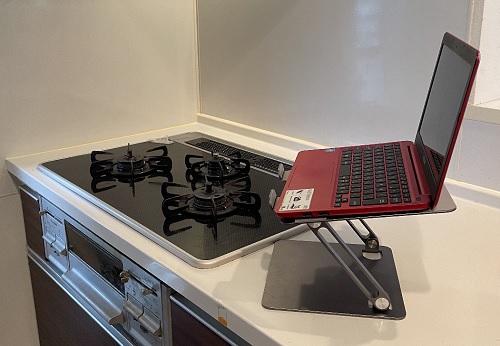
台所では湯気や油ハネに注意
Z形のパソコンスタンドは高さを大きく出せるため、水分こぼしからダメージを受けにくいというメリットもあります。
この場合、コーヒーがかかるのはテーブルやパソコンスタンドの下部であってノートパソコン本体にはかかりにくいのです。

ただし、上の画像のようにZ形は高さを大きく出そうと垂直に近い角度にすると不安定になって後ろに倒れやすいですから、ご注意ください。
また右側のような形であっても、ノートパソコンを置いたままにしたときに地震が来ると、さすがに崩れる場合があります。
そのため長時間にわたって使わないときはノートパソコンをパソコンスタンドから降ろすか、パソコンスタンドを水平にしておくことをおすすめします。
Z形は持ち運びの頻度が低い人に向いている
Z形は折りたたんでも横A形ほど小さくなりませんし、横A形よりも重いです。
Z形は、可動部が固い、重い、たたんでも横A形ほど小さくならないという特徴があるため、持ち運びの頻度が低い人に向いています。
横A形とZ形の違いのまとめ
| 横A形 | Z形 | |
| スタンド自体の高さ | 低い | 高い |
| 傾斜角度の広さ | やや狭い | 広い |
| 高さと傾斜角度の変え方 | ○個の穴に挿すことで行う | 柔軟に調節可 |
| スタンド自体の重さ | やや軽い | 重い |
| 耐荷重の限度 | 35kg | 10kg |
| 角度と高さを変えるのに必要な力 | 少しの力 | 大きな力 |
| 折りたたんだときのサイズ | 小さい | 大きい |
| 向いている人 | 折り畳みや携帯の頻度が高い人 | 折り畳みや携帯の頻度が低い人 |
| デスクトップモニターが置けるか | 置きにくい | 置きやすい |
上の表はあくまで目安です。
これまで述べた横A形とZ形の特徴は大まかな傾向であって、中には例外的なパソコンスタンドもあります。
なお横A形とZ形の価格を比べると横A形のほうが少し安いですが、強く気にするほどの価格差ではありません。
おすすめの横A形パソコンスタンド:World Gadgets
次は横A形のおすすめ商品としてWorld Gadgetsのパソコンスタンドを紹介します。
- サイズ:幅220mm×奥行250mm×厚さ4~14mm
- 傾斜する角度:26°~38°(5段階で調整可能)
- パソコンスタンドのみの重さ:約590g
- 耐荷重:最大3kg
- ノートパソコンの対応サイズ:10~17.3インチ
- 素材:本体はアルミニウム合金、滑り止めはシリコンゴム
- 付属品:携帯用の袋
- 製造国:中国
- 価格:3000円前後
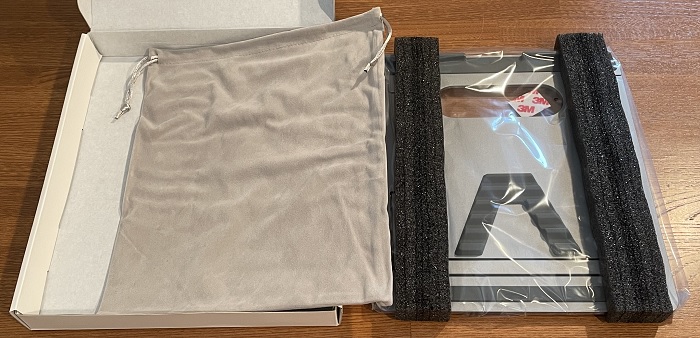
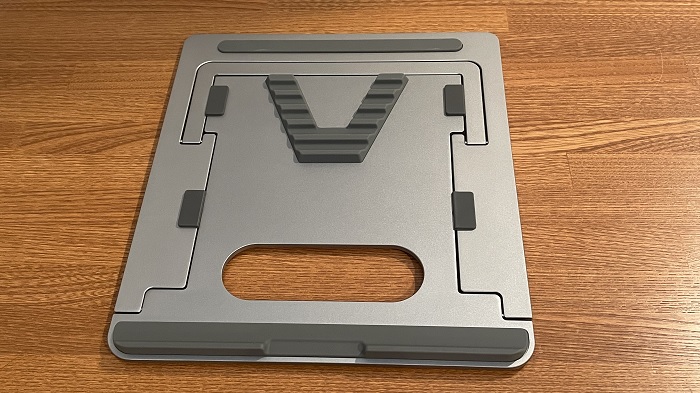
World Gadgetsのパソコンスタンドは組み立てていない状態だと、厚さは数ミリとかなり薄いのが一番の特徴。
このサイズだと会社や大学などにも持っていきやすいでしょう。

そこから数秒で組み立てるとノートパソコンの角度を26°~38°に上げることができます。
滑り止め以外はアルミ合金でありプラスチックではないので安物感はありません。

World Gadgetsのパソコンスタンド
タイピングしている最中の揺れはほとんどありません。よほど強くたたかない限りは大丈夫。
おすすめの横A形パソコンスタンド:Sross
次も横A形のおすすめ商品としてSrossのパソコンスタンドを紹介します。


- 折りたたんだときのサイズ:可動しない幅240mm×可動する幅45mm×高さ(厚さ)25mm
- 全開にしたときのサイズ:可動しない幅240mm×可動する幅165mm×最大高さ(厚さ)145mm
- 傾斜する角度:20°~45°(6段階で調整可能)
- パソコンスタンドのみの重さ:約260g
- 耐荷重:最大35kg
- ノートパソコンの対応サイズ:10~17.3インチ
- 素材:本体はアルミニウム合金、滑り止めはシリコンゴム
- 付属品:携帯用の袋
- 製造国:中国
Srossのパソコンスタンドの材質はアルミニウムです。
アルミという材質と大きく開いた通気性のよい構造によってノートパソコンに対して熱分散を促します。
本商品の価格は2000~3000円くらいで推移していますが、その割にアルミの質感は安っぽくありません。
Amazonのレビューを見ると「本体自体に重さがある」と感じる人が多いですが、本商品はパソコンスタンドの中では割と軽いほうです。
というか、いくら金属製(アルミ製)でもこれよりも軽量化したら強度が弱くなってしまいます。

角度は6段階に可動する
Srossのパソコンスタンドの角度は6段階で調節できます。

具体的には下側の板に6つの穴が開いており、そこに可動パーツを差し込むことで角度の可変を実現しています。
揺れはほとんどない
Srossのパソコンスタンドは耐荷重が最大35kgだけあって、スタンドの上でキーボードを叩いても揺れはほとんどありません(ごくわずかな揺れはあります)。
重量の軽さと折りたたんだときのコンパクトさから言って持ち運びの多い人におすすめです。
おすすめのZ形パソコンスタンド:EPN

次にZ形のおすすめ製品としてEPNのパソコンスタンドを紹介します。
こちらも私がAmazonにて自腹で購入した中国系の商品です。
本商品の外箱や説明書に書いてある日本語は正直言って不自然ですが、商品自体の性能はかなりまともだと感じました。
食べ物だと「Made in China」には尻込みしてしまいますが、パソコンスタンドくらいなら中国製という点は強く気にする必要はありません。
EPNのパソコンスタンドの部位の名称やサイズ

- 天板サイズ:横275×奥行き216mm
- 底面サイズ:横219×198mm
- 天板が上がる範囲(高さ):約35mm~175mm
- 角度:無段階で調整可能
- パソコンスタンドのみの重さ:約900g
- 耐荷重:最大10kg
- ノートパソコンの対応サイズ:15.6インチまで
- 素材:本体はアルミニウム合金、滑り止めはシリコンゴム
- 製造国:中国
本商品の素材はアルミニウム合金であり、価格が3000~4000円の割にはチープ感はありません。
ノートパソコンとの接触部には滑り止めシリコンゴムがついています。
それから天板には排熱・熱分散の効率を高めるための穴が開けられています。
EPNのパソコンスタンドはかなり固い
EPNのパソコンスタンドにノートパソコンを置き、そのキーボードに手を置きながら作業しただけではパソコンスタンドの高さは下がりません。
高さが下がるとしたら体全体で体重をかけた場合ですが、それはパソコンスタンドの使い方としてはあまりに不自然です。
つまり、本商品の駆動部はかなり固くできているのです。
これは平均的な女性にとってはもちろん、平均的な成人男性にとっても「固い」と思う固さ。正直言ってかなり力を入れないと開閉することができません。
さらに筆者の推測も含みますが、本商品を買って間もない頃は「駆動部は固い」と感じても長年にわたって開閉を繰り返していると、やがて駆動部は摩耗して緩んできます。
そのため本商品を長持ちさせたいのなら頻繁に開閉を繰り返すべきではないと思います。
EPNのパソコンスタンドは固定したまま使い続けるべき
EPNのパソコンスタンドの重さは約900gとノートパソコンくらいの重さがありますから、通勤通学時に持ち歩くのもちょっとダルいでしょう。
- 駆動部は固い
- 駆動部の開閉を頻繁に繰り返すとおそらく緩んでしまう
- 重さは約900gある
以上を考慮すると本商品は自宅かオフィスで固定したまま使う人に向いています。
タイピングした際はわずかに揺らめく
EPNのパソコンスタンドにノートパソコンを置き、そのキーボードに手を置きながら作業したとき、わずかな揺れはあります。
それは「揺れ」というより「ゆらめき」というくらいのかすかな揺れですから、基本的には気になりません。
開閉や持ち運びが多い人は横A形のパソコンスタンドがおすすめ
EPNのパソコンスタンドは基本的にはおすすめできる商品です。
しかし、重さと駆動部の固さなどを考えるとパソコンスタンドを携帯する頻度が高い人にはあまりおすすめできません。
携帯する頻度が高い人には本商品のような駆動部が固いタイプではなく横A形をおすすめします。







